WinSCP官方版是一个支持SSH(Secure SHell)的SCP(Secure Copy)文件传输软件,只要文件主机支持SSH协定,你就可以安心的下载、上传文件。WinSCP绿色版的操作界面是参考NC(Norton Commander)的双视窗排列方式,如复制、移动、更名文件或文件夹等功能使用起来不会有太大的困难。有需要的小伙伴快来下载吧。
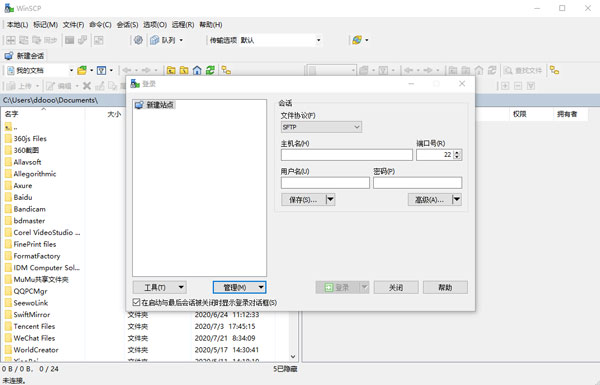
WinSCP官方版功能
1、友好的图形操作界面。如果默认界面不喜欢的话,还可以在选项界面中更改皮肤。
2、支持多国语言。
3、可以把上传功能集成到windows右键菜单,支持拖拽操作。
4、带有复制、粘贴、删除、重命名、移动等常用文件操作功能,也可以快速更改某个文件夹的权限。
5、支持协议众多:FTP、SFTP、FTPS、SCP。
6、可以使用批处理和命令行。
7、带有比较目录、同步、同步浏览、查找文件、清除缓存等额外有用功能。
8、内置文本编辑器。
9、支持SSH。
10、能够保存多个ftp会话。
WinSCP官方版安装教程
一、在知识兔下载最新版的winscp软件安装包,双击运行。
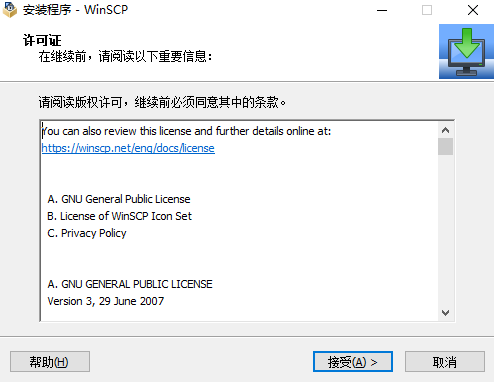
二、点击【接受】,然后可以选择需要安装的组件。
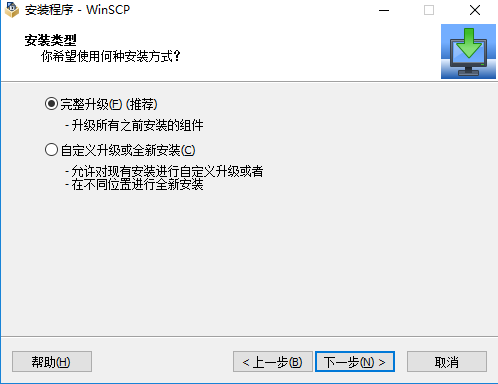
三、如下图,可以点击【浏览】选择软件的安装位置。
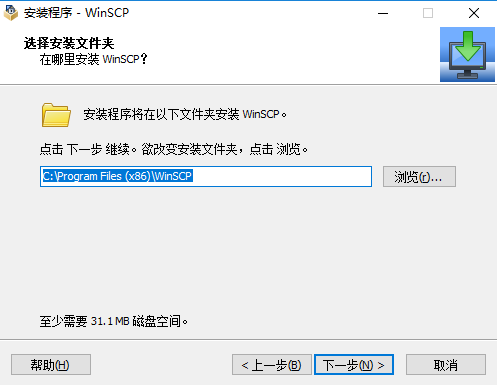
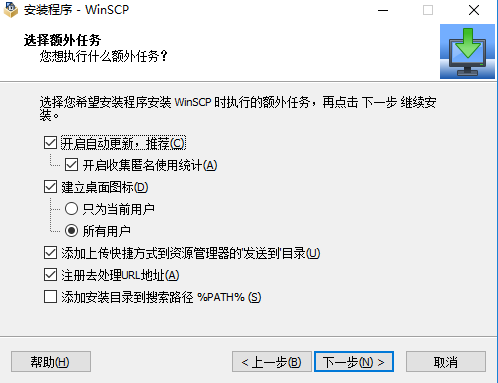
四、选择需要创建的内容,开始安装。
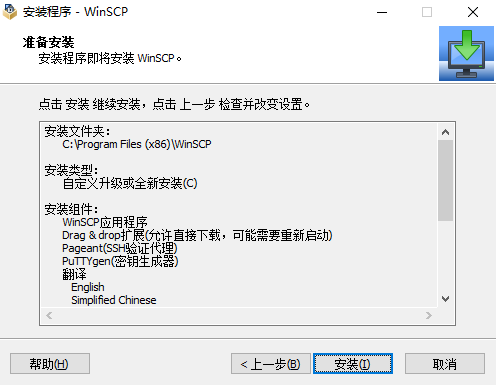
五、安装完毕会有提示,点击【完成】就可以运行软件了。
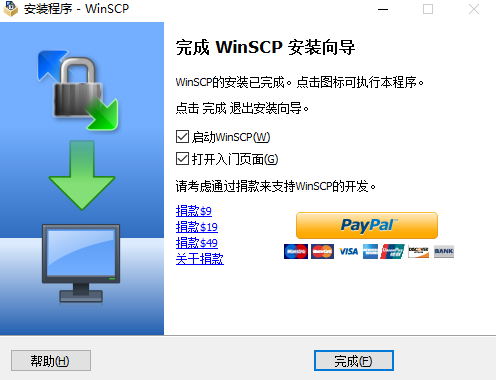
WinSCP官方版常见问题
新手使用注意事项
1、删除或编辑单个文件时可以使用WinSCP,但删除目录时不要用WinSCP,删除的速度比FTP还要慢,建议使用Putty或Xshell 5登录SSH命令删除。
2、如果要上传或下载一个文件的话,可以选中文件后拖拽。如果移动文件的话,也可以拖拽,有的文件由于权限问题会拖拽失败,这个时候建议用命令删除。
3、WinSCP上使用命令只适合简短的一些命令,如解压缩,压缩,移动,拷贝等,如果是安装配置环境,必须使用Putty类的软件安装。
4、编辑文件前请备份,WinSCP编辑一些大的文件时候不太方便或产生乱码,建议下载原文件备份,然后使用Dreamweaver编辑后再上传覆盖原文件。
WinSCP连接拒绝解决方法
试以下方法:
1) 关闭防火墙SELINUX
2) 重启sshd
/etc/init.d/sshd start
3)vi /etc/ssh/ssh_config
端口号22 要打开
如果拒绝ROOT权限连接,
vi /etc/ssh/sshd_config
找到 PermitRootLogin no 改成yes
重启sshd服务
#service sshd restart 记得重启!
WinSCP如何选择用户界面?
如果您是新的WinSCP用户,则可能需要选择Explorer界面,因为任何Windows用户都应该熟悉它。但是,如果您习惯了几个当代文件管理器(Total Commander,FAR,Altap Salamander)使用的Norton Commander,请选择这一个。指挥官接口主要集中在轻松的键盘控制。您可以使用它,而无需触摸鼠标。一个习惯了它的人可以更快地执行操作。
WinSCP如何添加密匙文件?
1、进入WinSCP软件主界面,添加完主机等信息后,点击下方的【高级】按钮。
2、在【高级站点设置】中选择SSH下方的验证。
3、点击【...】选择保存到本地的密匙文件。
4、选择好选择好密匙文件后点击确定按钮,点击确定后就自动退出设置页面,回到登陆界面后记得点击保存,这样以后直接登陆不用再进行设置了。
WinSCP官方版更新日志
TLS / SSL核心已升级到OpenSSL 1.1.1g。
WebDAV核心已升级到霓虹灯0.31.1。
本地文件面板支持源应用程序的首选删除操作。
增加了代理和隧道凭证的最大长度。
在会话标签标题中截断了太长的目录名称。
(可选)不要通过当前路径区分打开到同一站点的多个会话。
错误修复:备用SSH通道无法打开时失败。
错误修复:创建跳转列表快捷方式失败。
错误修复:如果窗口的左边缘或上边缘与监视器边缘对齐,则不会恢复窗口位置。
错误修复:垂直分辨率低的显示器上“登录”对话框的布局错误。
错误修复:TLS 1.3中断了FTP文件的上传。
错误修复:在后台传输时,空目录不会上载到FTP服务器。
错误修复:%导入时,PuTTY会话设置(例如IPv6范围语法)中的百分号()被错误解释。
错误修复:在不存在任何工作空间站点的情况下,从自动打开工作空间开始时失败
下载仅供下载体验和测试学习,不得商用和正当使用。
下载体验
